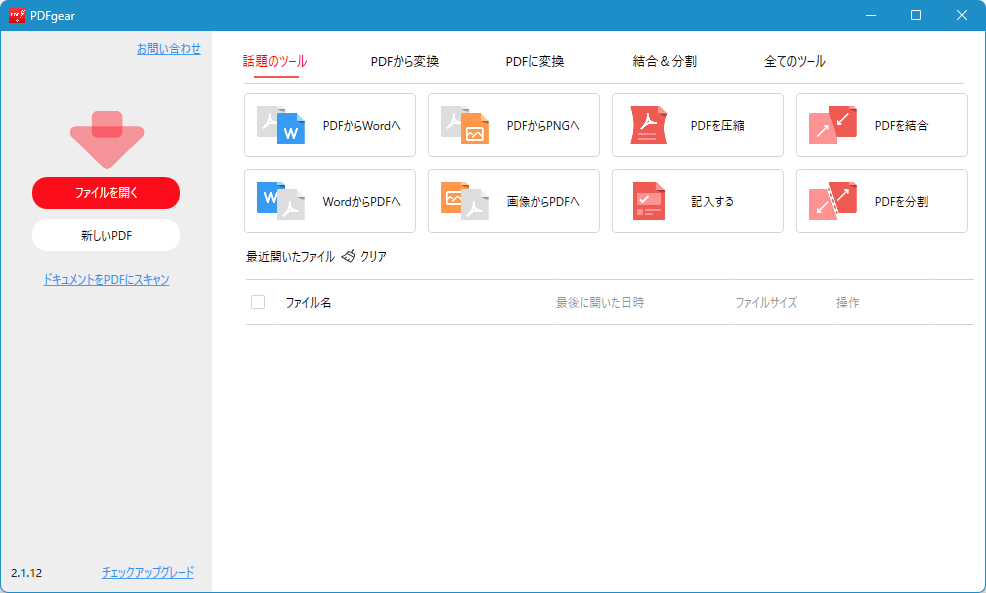- ダウンロードとインストール
- 使い方
- 基本的な使い方
- PDF エディター
2-1. AI を利用する
2-2. 編集ツールを利用する
2-3. 変換ツールを利用する
2-4. 編集した PDF を保存する - PDF 変換ツール
3-1. PDF から変換
3-2. PDF に変換
3-3. 結合&分割
3-4. その他のツール
- ユーザーレビューを見る
- ユーザーレビューを投稿する
- 関連するソフト
- バージョン
- 2.1.12
- 更新日
- 2025/01/10
- 対応 OS
- Windows XP/Vista/7/8/8.1/10/11
- 言語
- 日本語【サポート言語】
日本語, 英語, ドイツ語スペイン語, フランス語, イタリア語, オランダ語, ポルトガル語(ブラジル), ロシア語, 韓国語, 中国語(簡体字)
- 価格
- 無料
PDF の閲覧、編集、変換、AI による PDF の要約等を活用できるオールインワンのフリーソフトです。
- PDF の編集 … ハイライト、線、長方形、楕円、メモ、スタンプ、オブジェクトの編集、画像、リンク、透かし、ヘッダー・フッター、スタンプ、署名
- PDF の結合 … 複数 PDF を 1 つにまとめます。
- PDF の分割 … ページの挿入、抽出、削除、クロップ、回転、順番の入れ替え
- PDF の変換 … PDF ⇔ Word/Excel/PPT/TXT/RTF/PNG
- PDF の圧縮 … ファイルサイズを小さくします。
- PDF の保護 … パスワードの設定、解除
PDFgear の使い方
ダウンロード と インストール
- 提供元サイトへアクセスし、「無料ダウンロード」ボタンをクリックしてダウンロードします。
- ダウンロードしたセットアップファイル(pdfgear_setup_v2.1.12.exe)からインストールします。
- 言語選択画面が表示されるので「OK」ボタンをクリックします。

インストール - 言語の選択
- 「セットアップウィザードの開始」画面が表示されるので「次へ」ボタンをクリックします。

インストール - セットアップウィザードの開始
- 「使用許諾契約書の同意」画面が表示されるので「次へ」ボタンをクリックします。

インストール - 使用許諾契約書の同意
- 「インストール先の指定」画面が表示されるので「次へ」ボタンをクリックします。

インストール - インストール先の指定
- 「スタートメニューフォルダーの指定」画面が表示されるので「次へ」ボタンをクリックします。

インストール - スタートメニューの指定
- 「追加タスクの選択」画面が表示されるので「次へ」ボタンをクリックします。

インストール - 追加タスクの選択
- 「インストール準備完了」画面が表示されるので「インストール」ボタンをクリックします。

インストール準備完了
- インストール完了です。
「完了」ボタンをクリックします。
インストール完了
使い方
基本的な使い方
本ソフトを起動するとメイン画面が表示されます。画面左の「ファイルを開く」から PDF の閲覧、ちょっとした編集やパスワード保護等を利用可能なエディターが開きます。
※ 本ソフトをインストールすると、PDF が関連付けられるので PDF を開くと本ソフトで開くようになります。
また、画面上部のタブから次の変換ツールを利用できます。
- 話題のツール
注目のツールを利用できます。 - PDF から変換
PDF から他のフォーマットへ変換するツールを利用できます。 - PDF に変換
他のフォーマットから PDF へ変換するツールを利用できます。 - 結合&分割
PDF の結合、分割ツールを利用できます。 - 全てのツール
本ソフトで利用できるすべてのツールを利用できます。
PDF エディター
メイン画面左の「ファイルを開く」などから PDF ファイルを開くと、エディター画面で開きます。AI を利用する
メイン画面右側から AI(PDFgear Copilot)を利用できます。- 「今すぐチャット」ボタンをクリックして開始します。
- 「例」で表示される項目をクリックするか、画面右下の部分にテキストを入力して「送信」ボタンをクリックします。
- 例えば「この PDF ファイルを要約してください」をクリックすると、PDF の要約が表示されます。
- 続けて「例」で表示される項目をクリックするか、画面右下の部分にテキストを入力して「送信」ボタンをクリックします。
※ AI 項目右の「×」をクリックして AI を終了できます。AI を再び利用したい場合はメイン画面右下に表示される 

編集ツールを利用する
「コメント」ツール
メニューバー「コメント」から次のツールを利用できます。- 文字装飾ツール … ハイライト / 下線 / 取り消し線 / エリアハイライト
- 矩形ツール … 線 / 長方形 / 楕円 インク
- 注釈ツール … テキストボックス / タイプライター / メモ / スタンプ
- コメントツール … コメントを非表示にする / コメントの管理
「編集」ツール
メニューバー「編集」から次のツールを利用できます。- テキストの編集
- オブジェクトの編集
- タイプライター
- 画像
- リンク
- 透かし
- ページ番号
- ヘッダーとフッター
- スタンプ
- 署名
「表」ツール
メニューバー「表」から次のツールを利用できます。- フォームフィールドをハイライトする
- タイプライター
- 画像
- 署名
「ページ」ツール
メニューバー「ページ」から次のツールを利用できます。- ドラッグしてページの順番の入れ替え
- ページの挿入
- ページの抽出
- ページの削除
- ページの回転
- ページのクロップ
- ページの回転
変換ツールを利用する
メニューバー「ツール」から次のツールを利用できます。- 変換(PDF から Word、PDF から HTML など)
- 圧縮
- PDF を結合
- PDF を分割
- 署名
- 読み上げ
- パスワード
- パスワード削除
メイン画面右上に表示される

- PDF から Word へ
- PDF から Excel へ
- PDF から PPT へ
- PDF から PNG へ
- PDF から JPEG へ

PDF 変換アイコン
編集した PDF を保存する
メイン画面左上のアイコンから保存できます。
Ctrl + S キーを押しても同じです。
Ctrl + Shift + S キーを押しても同じです。
PDF 変換ツール
メイン画面上部のタブから、各変換ツールを利用できます。PDF から変換
PDF から他のフォーマットへ変換します。- PDF から Word へ
Microsoft Word 形式(.docx)に変換します。 - PDF から Excel へ
Microsoft Excel 形式(.xls)に変換します。
※ 「一枚のワークシートに出力」にチェックを入れると、1 つのシートに出力されます。チェックを入れない場合は 1 ページにつき 1 シート出力します。 - PDF から PNG へ
画像ファイル(PNG 形式(.png))に変換します。 - PDF から JPEG へ
画像ファイル(JPEG 形式(.jpeg))に変換します。 - PDF から TXT へ
テキストファイル形式(.txt)に変換します。 - PDF から PPT へ
Microsoft PowerPoint 形式(.pptx)に変換します。 - PDF から XML へ
XML 形式(.xml)に変換します。 - PDF から RTF へ
リッチテキストフォーマット(.rtf)に変換します。
PDF に変換
他のフォーマットから PDF へ変換します。- Word から PDF へ
- Excel から PDF へ
- PPT から PDF へ
- 画像 から PDF へ
- RTF から PDF へ
- TXT から PDF へ
結合&分割
PDF を結合、分割します。- PDF を結合
- PDF を分割
その他のツール
「全てのツール」内にあり、他のタブにないツールです。- PDF を圧縮
PDF 内の画像ファイルを圧縮し、ファイルサイズを小さくします。 - 記入する
PDF エディターの「表」ツールから PDF を編集します。
※ 本ソフトは まずまず 様 のご推薦により掲載させていただきました。(掲載日:2025年05月21日)